V nasledujúcom videonávode, ktorý je súčasťou série videí pre začiatočníkov, si urobíme praktický príklad ako spravovať rar súbory z terminálu - nášho operačného systému Linux, v tomto prípade od ubuntu.
Cvičenie je určené pre začiatočníkov v tomto operačnom systéme a po vykonaní všetkých krokov sa najskôr dostaneme k sebe nainštalujte potrebné balíčky skomprimovať a dekomprimovať súbory v systéme Windows rara potom cez Praktické cvičenie zips a rozbaľte ich bez problémov.
Aby toto cvičenie prinieslo ovocie, je vhodné, keď sledujeme videonávod, ale ideme ďalej cvičenie si robíme samiTýmto spôsobom a s praxou môžeme najlepšie zachovať koncepty toho, čo robíme.
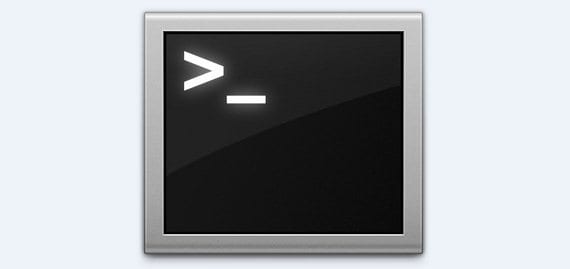
undefined príkazy čo v tomto použijeme praktické cvičeniealebo sú tieto:
Inštalácia súboru rar:
- sudo apt-get install rar
Postup inštalácie unrar:
- sudo apt-get nainštalovať unrar
Ak táto objednávka bude hlásiť nejaký problém, ktorý sa mi stal, pridáme na koniec –Fix chýba zostávajúce týmto spôsobom:
- sudo apt-get install unrar –fix-chýba
Na kompresiu súborov použijeme príkaz:
- divné súbory.rar, ktoré sa majú zahrnúť
- divné nazov souboru.rar *
Prvým príkazom pridáme súbory jeden za druhým, a do druhého zahrnieme všetky súbory ktoré sa nachádzajú v adresári, v ktorom sa nachádzame.
Ak chceme komprimovať pridaním a heslo do súboru .rar, pridáme -p na konci jednej z dvoch objednávok.
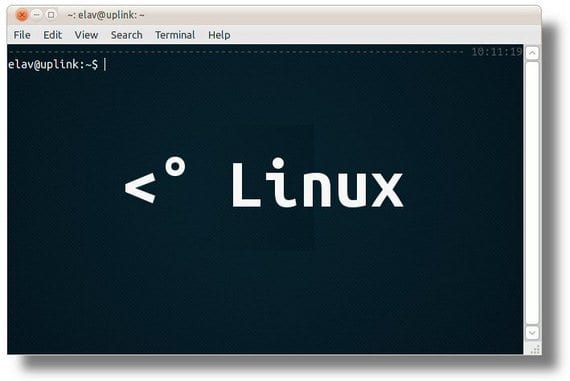
na dekompresie bude to také jednoduché ako pomocou príkazu unrar:
- rozbaliť x rar_name.rar
- rozbaliť x name_del_rar.rar cesta, kde ju chceme rozbaliť
S prvou objednávkou rozbalíme to v adresári, ktorý sme a druhou povieme adresár, v ktorom ju chceme rozbaliť.
Aj keď sa to môže zdať ako neporiadok, ak si dané cvičenie urobíte sami a pozri videonávod vytvorené za týmto účelom, uistite sa, že je všetko oveľa jasnejšie, a za pár krát, keď to zopakujete, budete mať určite základné pojmy veľmi čisté.
Viac informácií - Terminál pre začiatočníkov: Videonávod I
Ďakujem pekne, veľmi mi pomohlo objasniť, že ak potrebujeme komprimovať obsah adresára z inej cesty, urobte to takto:
rar v mene rar.rar / home / user / photos / *
Použil som to na cbrs
Ďakujem pekne za tip, Francisco! Jedna otázka, ako vylúčiť určité súbory alebo adresáre, ktoré sa nachádzajú v adresári, ktorý chcem skomprimovať v .rar? Vážim si vašu odpoveď, pozdravujem vás!
Odpoveď je trochu neskoro, ale poslúži každému, kto to vyžaduje. V tom istom adresári musíte vytvoriť rar označujúci, ktoré súbory sa má komprimovať, čo je veľmi podobné, ak ste to urobili graficky, a to tak, že súbory označíte klávesou CTRL alebo SHIFT.
Ďakujem veľmi pekne Francisco mi veľmi pomohlo, pretože som sa pokúsil dekomprimovať hru psp bez terminálu a dalo by sa toto: Pri extrakcii súborov sa vyskytla chyba.
Neplatná sekvencia PPmd.
S terminálom sa mi ho podarilo bez problémov rozbaliť.
vynikajúce začať
dakujem za prispevok ... 🙂
Výborne, riešim problém
Pre tých, ktorí chcú dekomprimovať rar rozdelený na niekoľko častí, napríklad: book.part1.rar, book.part2.rar, ... jednoducho pridajte hviezdičku do príkazového riadku takto: unrar x book.part * .rar